发布时间:2021-03-23 19: 52: 33
最近,有小伙伴私信小编说,老师布置的论文作业都是用pdf格式发送的,要提取图片中的公式都需要转化pdf格式,如果只是简短的公式自行输入到MathType还能接受,可是对于长串的公式,输入起来费时又费力,无奈找小编帮助。这里,小编向大家分享一种十分有效的识别方法。需要借助mathpix snipping tool。对于不了解MathType的小伙伴,这里再次介绍。Math type一款专业的数学公式编辑软件,理科生专用的工具。MathType公式编辑器能够帮助用户在各种文档中插入复杂的数学公式和符号。话不多说,一起来看看吧。
第一步:先安装好并打开mathpix snipping tool,打开其中含有公式的pdf文件或图片。
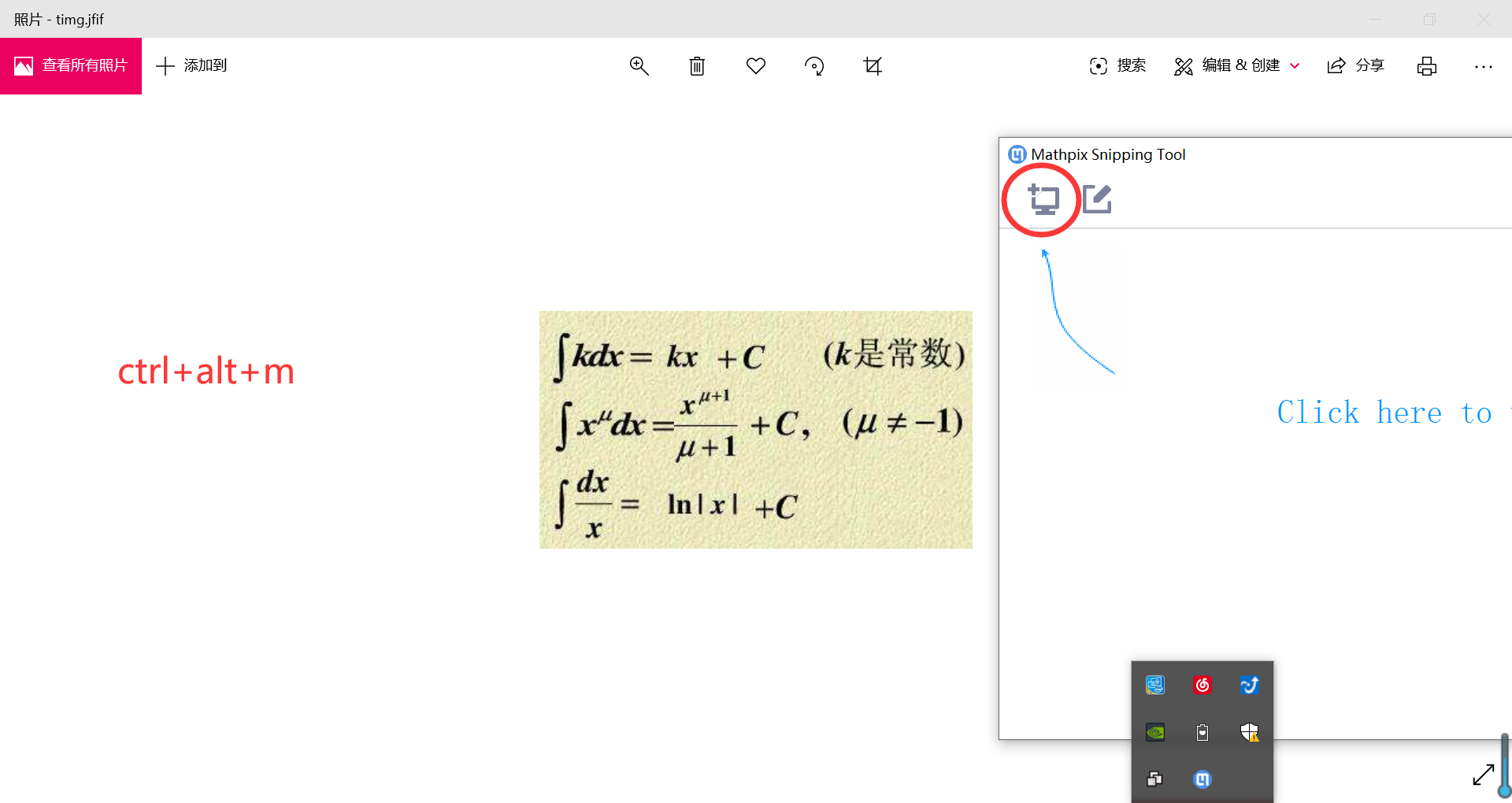
第二步:这里有两种方式进行截图,一为快捷键 按住“Ctrl+Alt+M”可快速截取公式,二也可以点击mathpix snipping tool内置的截屏工具,类似于QQ可选择性截取内容,然后将公式截下后,可以提取到公式,如小编提取第一个公式,点击copy即可完成复制。
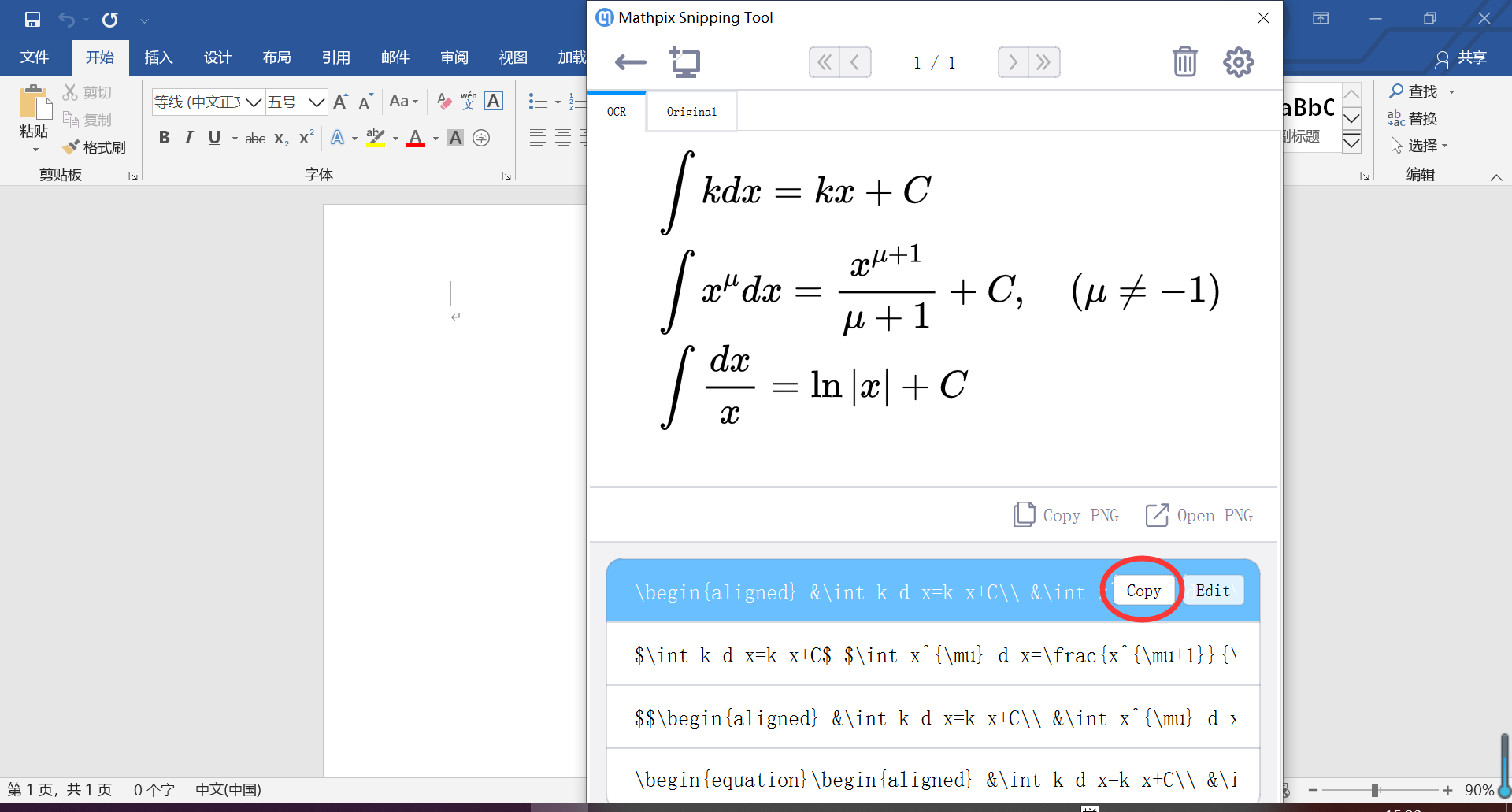
第三步:打开MathType7.0,按住“Ctrl+V”完成粘贴,由于小编识别的包含全部内容,因此,将多余的间隔符删去即可。
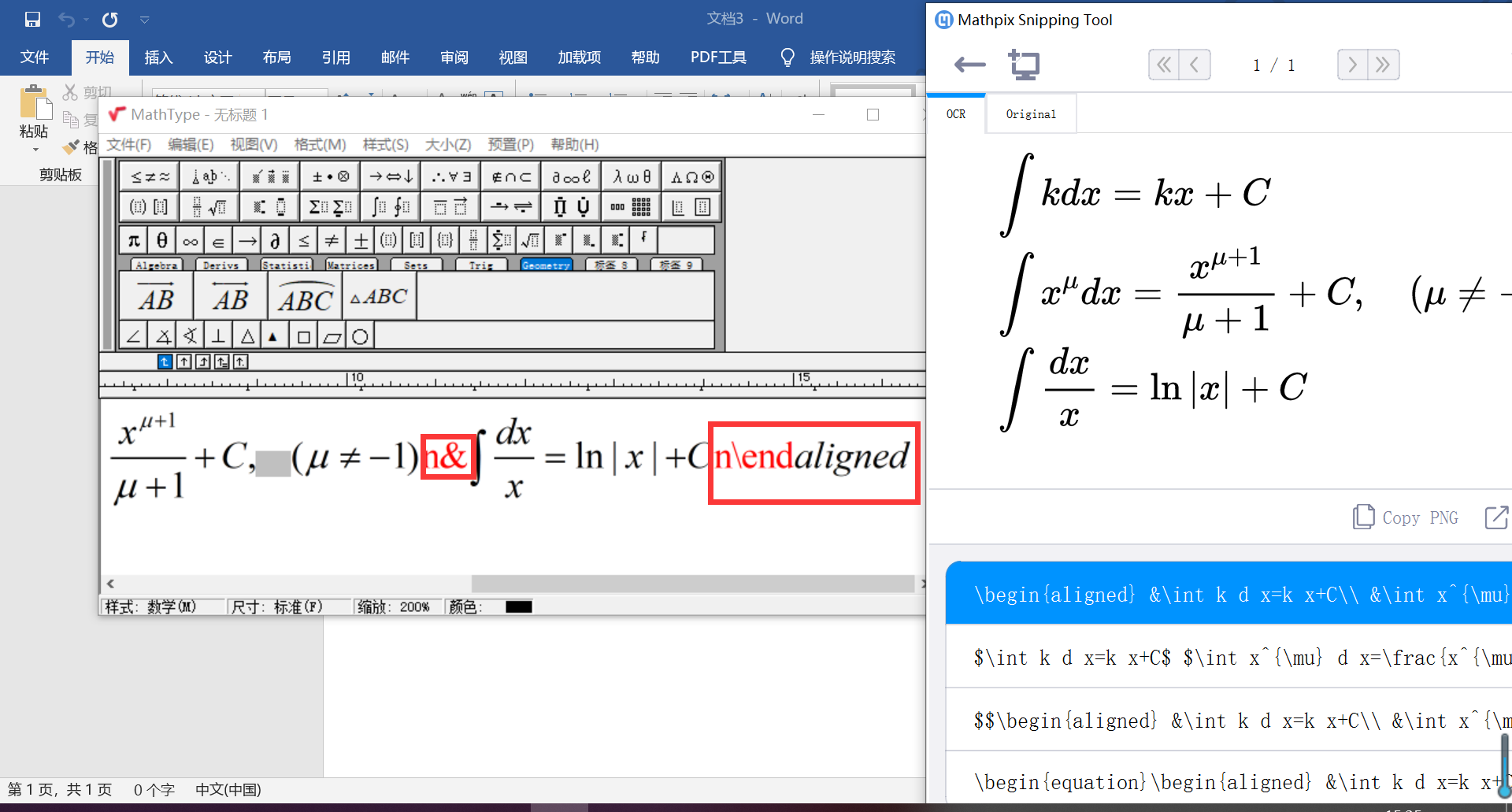
第四步:完成后的公式,我们可以保存至标签使用,或者再复制粘贴到Word中进行使用,这里是MathType处于外置的情况下,如果大家的Word已经内置MathType,可直接按快捷键“Ctrl+F4”在Word内生成,这时会有小伙伴要问,既然可通过mathpix snipping tool识别,为什么不在copy后直接粘贴到Word,而要多采取一步。这里,小编要提醒大家,通过MathType将tool中的表达式转化到输入板中,形成我们可读的语句,如果直接粘贴到Word就会出现这样的情况。
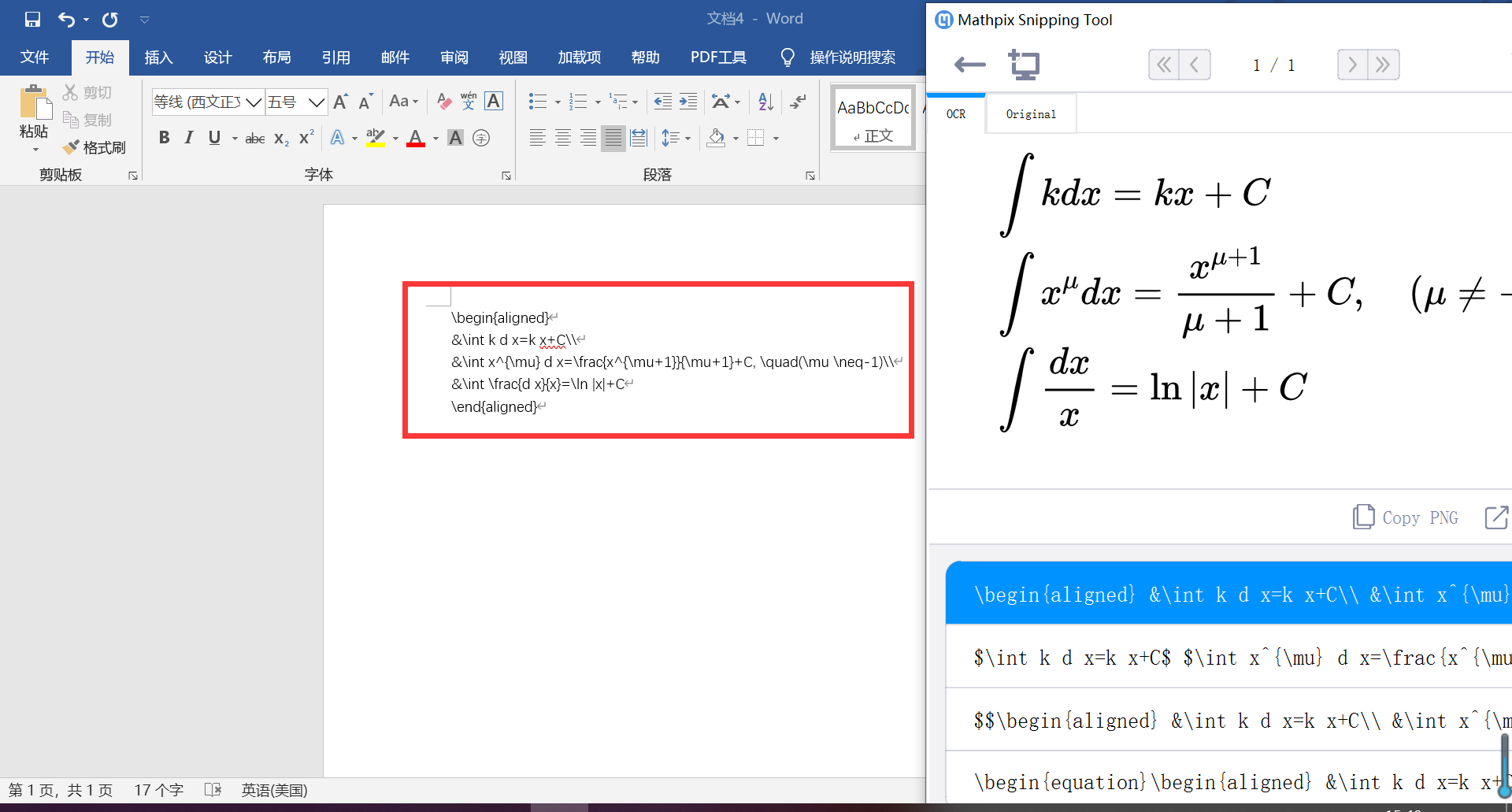
直接粘贴会形成无法识别的代码。
以上便是本期的全部内容,通过tool的辅助,MathType的使用如虎添翼,再配合上更高效的处理公式,提高便捷性和灵活性,同时可与Word实现兼容,难能可贵。话不多说,大家快去实际操作起来吧。
作者:毕夏
展开阅读全文
︾